本帖最后由 alizee1025 于 2018-10-16 17:05 编辑
安装部署开发环境: - 后台服务器端采用Java 、SpringMVC。
- 数据存储到demo_web\\WEB-INF\\FileDatabase.txt文件中,不需要依赖DB。
- 采用Eclipse Java EE IDE for Web Developers,Eclipse Version: Photon Release (4.8.0)。
- 服务器:tomcat-7.0.90。
工程导入eclipse: demo_web.zip是直接将eclipse工程打成的压缩包。 您可直接解压到eclipse的workspace下,导入Existing Projects into Workspace工程即可。 部署方法: 配置tomcat与eclipse关联,将工程add进tomcat应用列表,启动tomcat即可。 操作步骤访问: 创建模板: 创建模板分为三种模板类型:表单绑定、单元格绑定、表格绑定。 demo_web压缩包中还包含了三个模板SSJSON文件:表单绑定示例、单元格绑定示例以及表格绑定示例,可供用户进行创建模板的操作。 表单绑定预览区域说明:如果选择模板类型下拉菜单,预览区域会随模板类型不同而发生变化,单元格绑定和表格绑定只有ssjson模板预览一个区域。如图: 表单模板上传成功后,预览页面的效果如下图: 如果需要上传单元格绑定模板或者表格绑定模板,需要先点击“类型” 下拉菜单,选中对应类型后再执行上传操作。 在上传完模板并填写完模板基本信息后,点击保存按钮即可。
管理模板: - 管理模板列表中展示了系统中已创建的模板信息。
- 点击对应模板的下载按钮,可以下载该模板的ssjson文件,可以直接导入至SpreadJS 设计器中进行修改。
- 点击对应模板的填报按钮,可以进入表格填报页面。
填报: - 以表单绑定模板为例,如图所示:
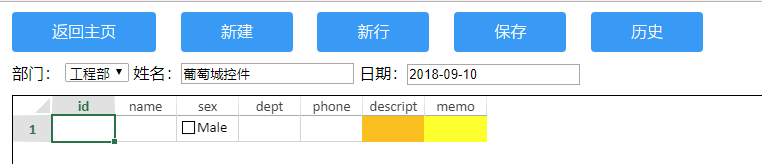 - 新建:重新载入当前模板,不保留已经填写的所有数据。
- 新行:为填报数据添加一个新行,对应绑定的dataSource多一个数据元素(单元格绑定模板无此按钮)。
- 保存:将填报数据保存到后台文件中。
- 历史:当前模板填报提交的历史数据。
历史数据列表: 如图:点击查看可以查询本次填报的历史数据。 历史数据: 如图: 常见问题Q:局域网无法访问? A:此Demo中采用的SpreadJS控件是未授权的,只能在本机操作。 Q:表单绑定模板,怎样自定义绑定字段? A:您可以将表单绑定模板示例.ssjson导入到设计器中查看,表单绑定模板第一行是dataSource对应的字段名,第二行为展示的字段名,第三行为表格对应的样式。 Q:单元格绑定模板,怎样自定义绑定字段? A:您可以将单元格绑定模板示例.ssjson导入到设计器中查看,绑定dataSource对应的字段名是以 [field] 的方式定义在对应的单元格中。 Q:表格绑定模板,怎样自定义绑定字段? A:在表格模板中表头下面的第一行中,可以 [field] 的方式定义列名,在代码中可以创建new GC.Spread.Sheets.Tables.TableColumn() 实例,用以映射列名与绑定字段的关系,具体方法可以参考官网的学习指南中表格绑定的demo,demo地址 本demo中也采用了这个方法。 Q:表格填报时,新行的样式与前面的行不匹配? A:由于表格的模板设计样式非常灵活多样,因此本demo只采用了复制上一行样式的方式对新行进行设置,具体应用当中可以根据需求自行设置表格样式。
|